Denarnica bo kmalu malo lažja.
Samsung Pay zdaj omogoča dodajanje članstva in kartic zvestobe v aplikacijo, tako da lahko dodate kartice iz krajev, kot je vaša lokalna knjižnica, klubske trgovine, kot so Costco, ali kartice zvestobe iz mest, kot sta Starbucks ali CVS.
Preden lahko dodate novo vrsto kartice na storitev Samsung Pay, posodobite aplikacijo Samsung Pay. Če želite prenesti posodobitev, odprite aplikacijo Samsung Pay v telefonu, tapnite Več > Nastavitve > O storitvi Samsung Pay > Posodobitev (glejte spodaj).

", " modalTemplate ":" {{content}} ", " setContentOnInit ": false} '>
Ko je aplikacija posodobljena, lahko člansko kartico dodate tako, da se dotaknete možnosti Dodaj na vrhu zaslona ali izberete kartico Članstvo, ki ji sledi Dodaj novo kartico .

", " modalTemplate ":" {{content}} ", " setContentOnInit ": false} '>
V aplikaciji je že dolg seznam podprtih članskih kartic, toda tam ne vidite, lahko ga dodate ročno. Edina razlika med podprtimi in ročno vnesenimi karticami je v tem, da zaslon s podrobnostmi za podprto kartico vključuje povezavo do mobilne aplikacije podjetja ter kontaktne informacije za podjetje. Ročno vnesene kartice prikazujejo samo podatke, ki jih vnesete sami.
Ko dodate kartico družbi Samsung Pay, jo boste uporabili za skeniranje ali pa ročno vnesete številko članstva. Prepričajte se, da ste posneli fotografijo sprednje in zadnje strani kartice, če ima prodajalec težave z optičnim branjem črtne kode iz telefona.
Opazili boste tudi možnost Dodaj kartico na Enostavno plačilo. S potrditvijo tega polja bo članska kartica na voljo na zaklenjenem zaslonu, tako kot vaše plačilne kartice. Če potrditveno polje ni označeno, boste morali zagnati storitev Samsung Pay, da boste lahko dostopali do svojih kartic.
Dodate lahko do 100 kartic zvestobe za Samsung Pay, zato se lahko zmešate - vaša lažja denarnica se vam bo zahvalila.





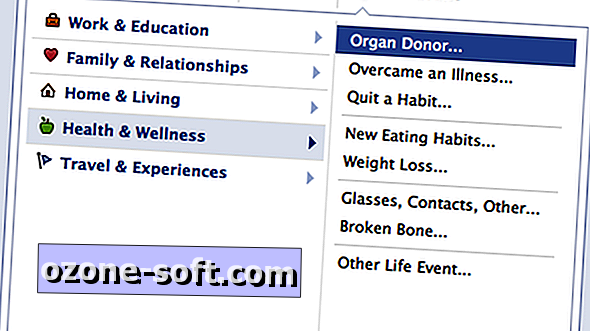






Pustite Komentar